Працювати з Subtools у ZBrush може швидко стати незрозуміло, особливо якщо ви працюєте з великою кількістю об'єктів. Проте, завдяки новим оновленням у меню Subtools-Menü, з'явилося багато поліпшень, які допоможуть вам ефективніше управляти своїми моделями та організовувати їх. У цьому посібнику ви дізнаєтеся, як оптимально використовувати нові функції.
Основні висновки
- Видимість Subtools була спрощена.
- Тепер ви можете організовувати Subtools у групи, що значно покращує зрозумілість.
- Можливість відображати лише певні групи Subtools дає вам більше контролю над вашою роботою.
Покрокова інструкція
Щоб скористатися новими функціями меню Subtools, дотримуйтеся цієї структурованої інструкції.
1. Огляд існуючих Subtools
На початку вам слід отримати огляд вже існуючих Subtools. Виберіть проект, у якому ви працюєте, і перейдіть до Subtools.
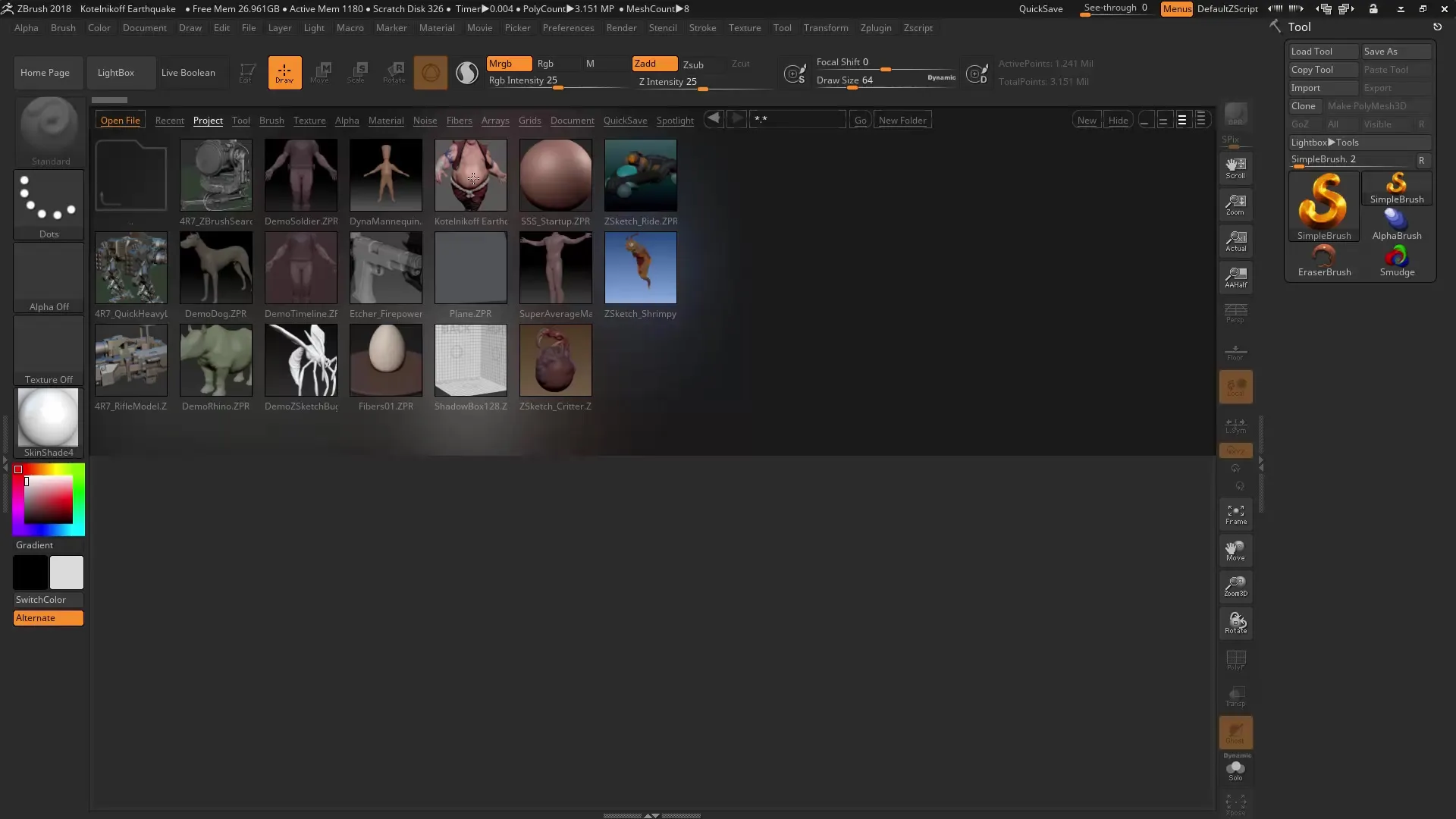
Ви можете вибрати Subtools або шляхом прямого натискання на зображення, або за допомогою клавіш зі стрілками вгору і вниз. Цей метод, мабуть, вже вам відомий, але він важливий для закріплення основ.
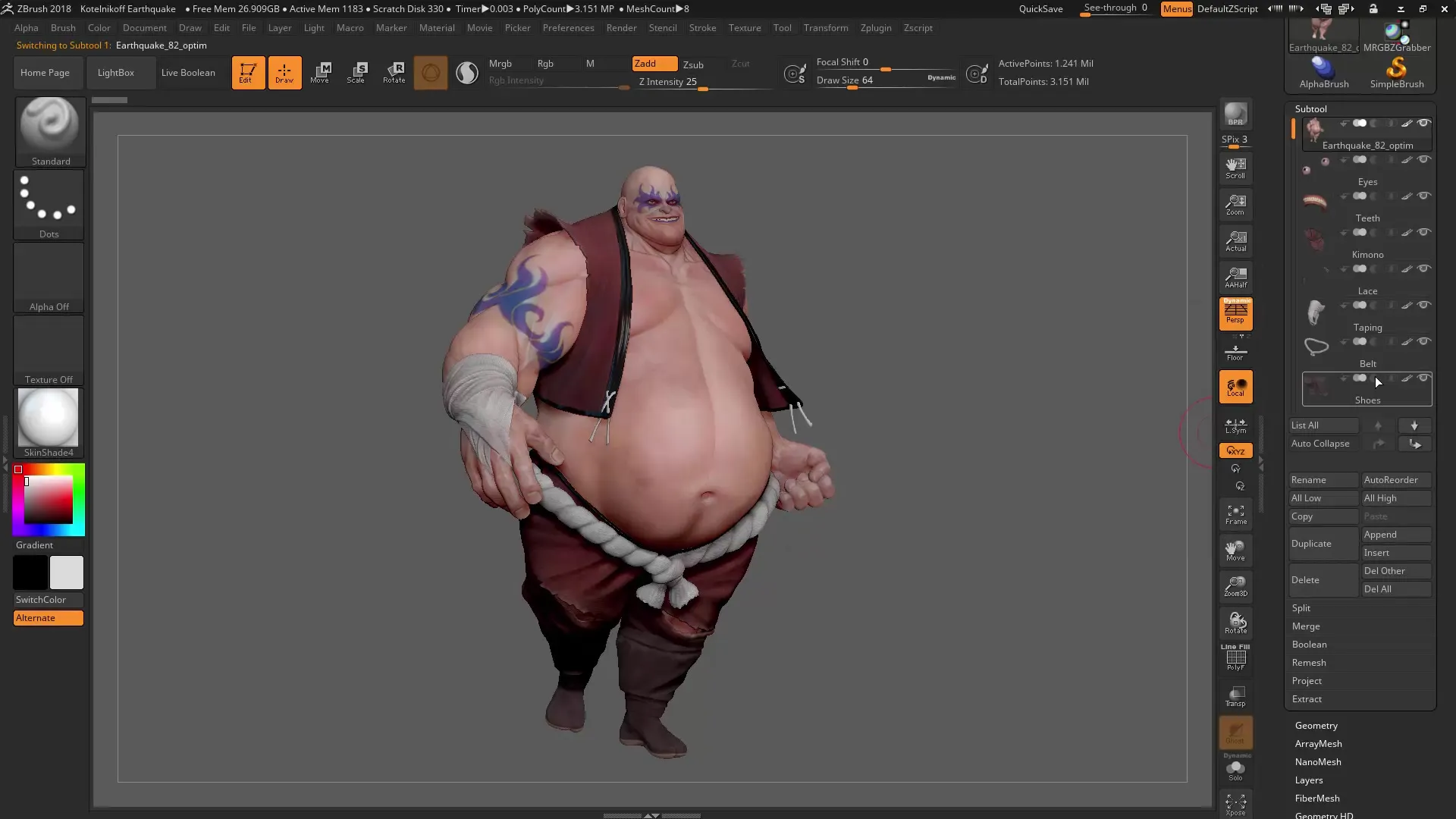
2. Налаштування видимості
Ще однією корисною функцією є просте керування налаштуваннями видимості. Перевірте, чи всі Subtools стоять на найвищому Subdivision-Level або чи хочете ви скинути їх на найнижчі рівні.
Використовуйте параметри "All Low" і "All High", щоб швидко налаштувати велику кількість Subtools на бажані Subdivision-Level. Це може бути особливо корисно, якщо ви хочете переконатися, що всі Subtools мають один і той же рівень деталей.
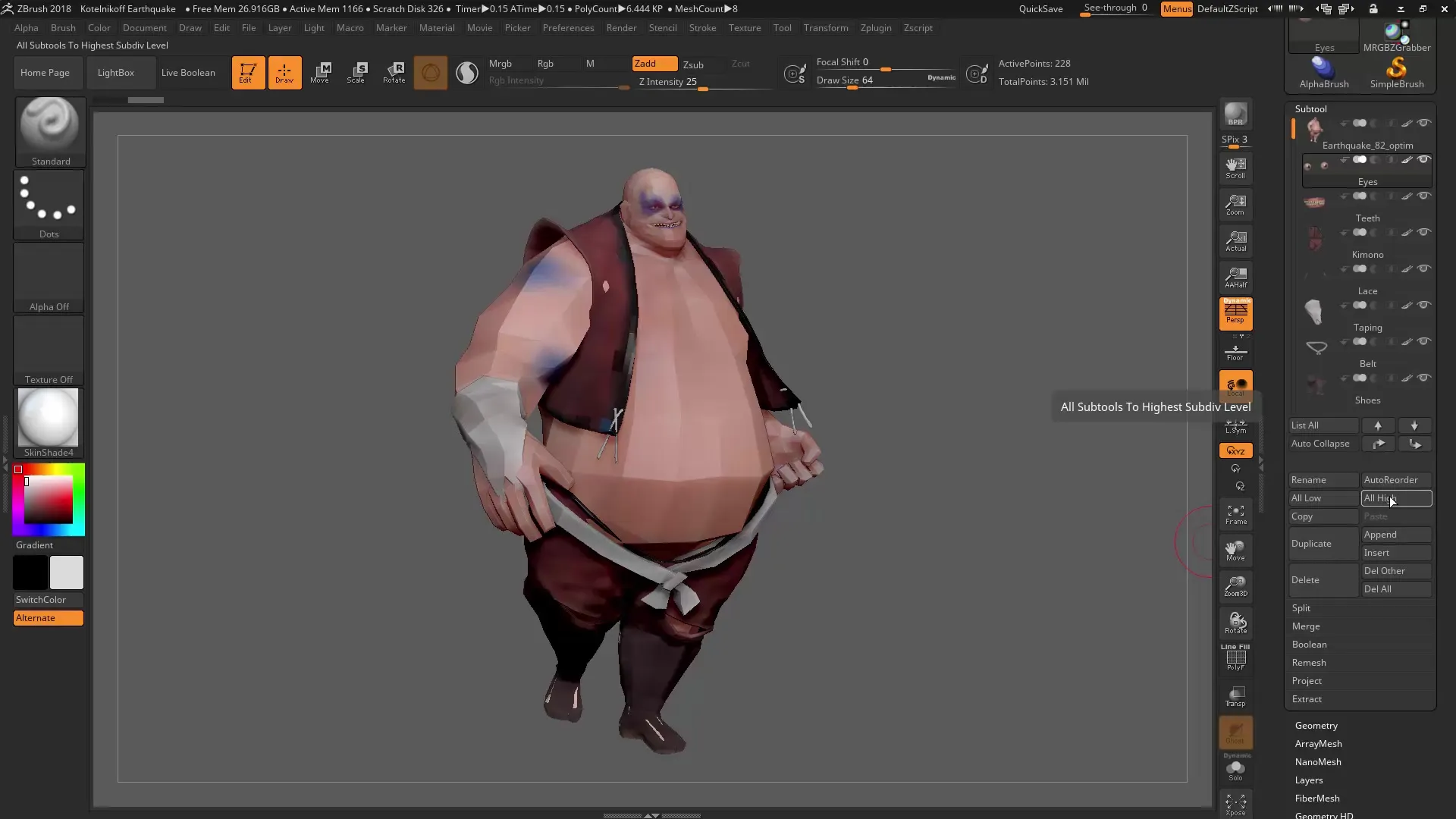
3. Керування видимістю Subtools
Важливе нововведення стосується видимості Subtools. Якщо ви виберете найвищий Subtool і натиснете на значок ока, тепер буде відображено лише цей Subtool без автоматичного приховування інших.
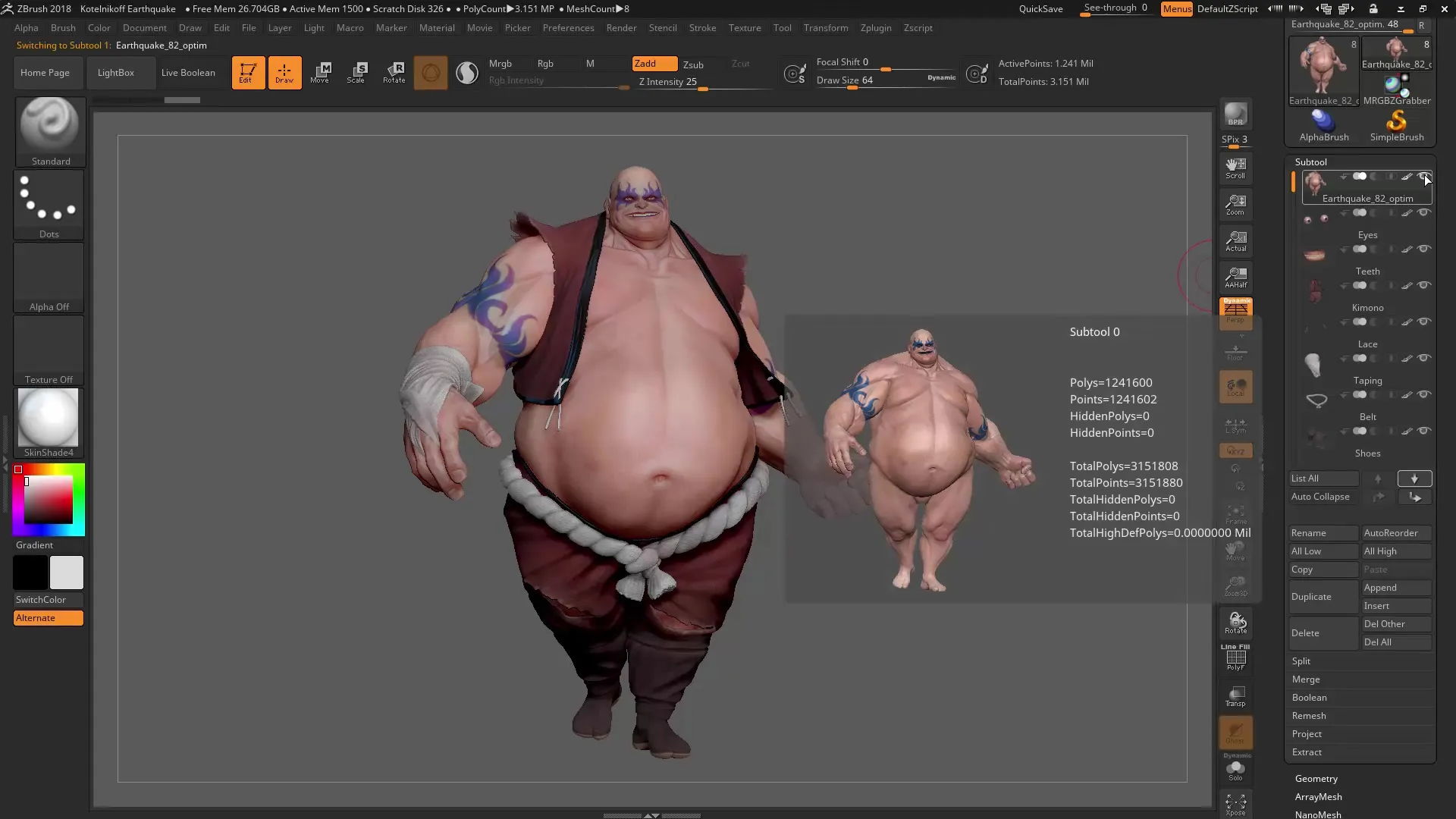
Якщо ви все ще хочете приховати всі інші Subtools, натисніть клавішу Shift і знову клацніть на значок ока. Таким чином, ви зможете швидко контролювати видимість і зробити потрібні Subtools видимими.
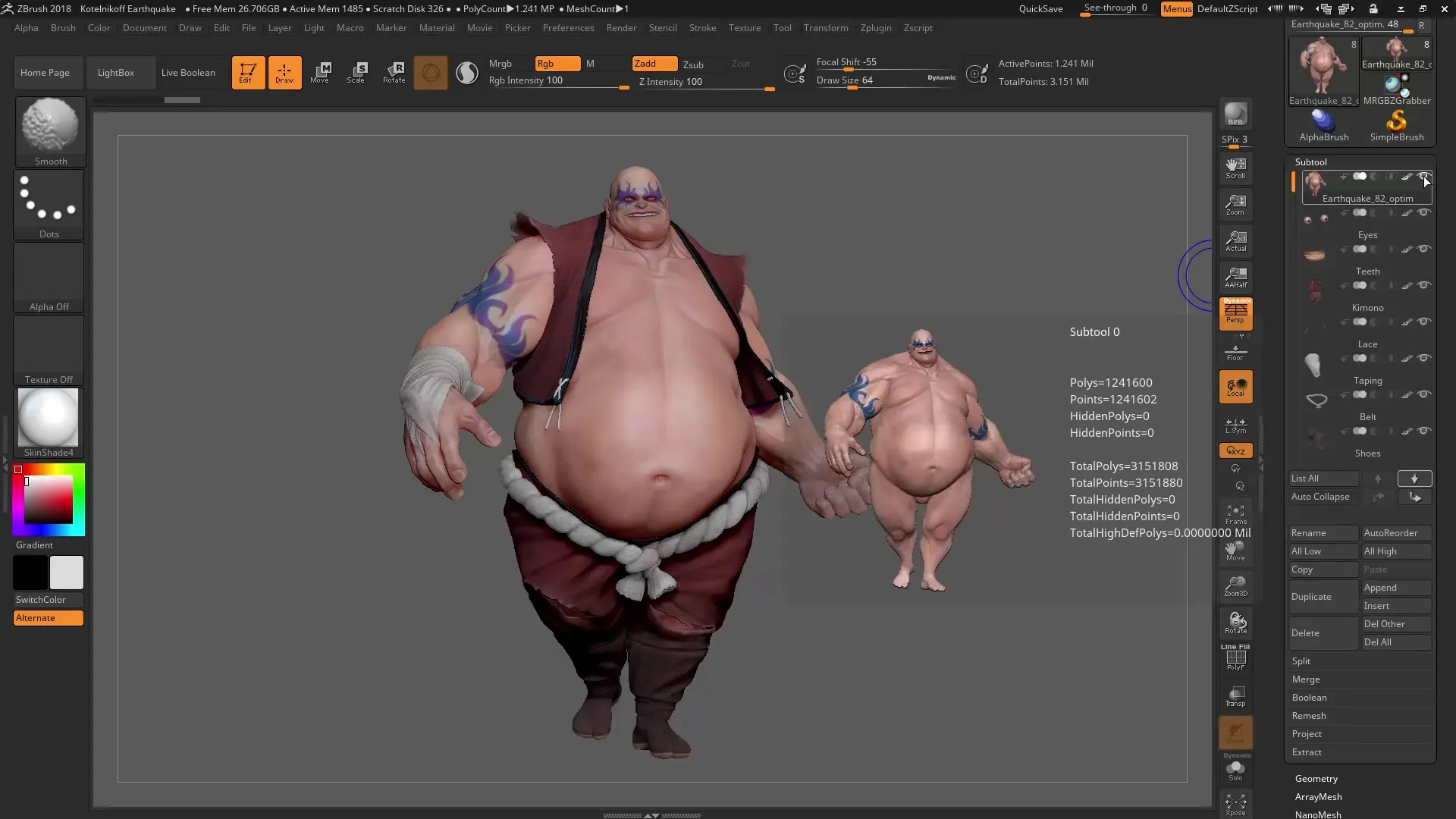
4. Організація Subtools у групи
Якщо ви працюєте з багатьма Subtools, зрозумілість може постраждати. Корисним рішенням є групування Subtools. Ви можете створити групу, натиснувши на відповідну клавішу для групування.
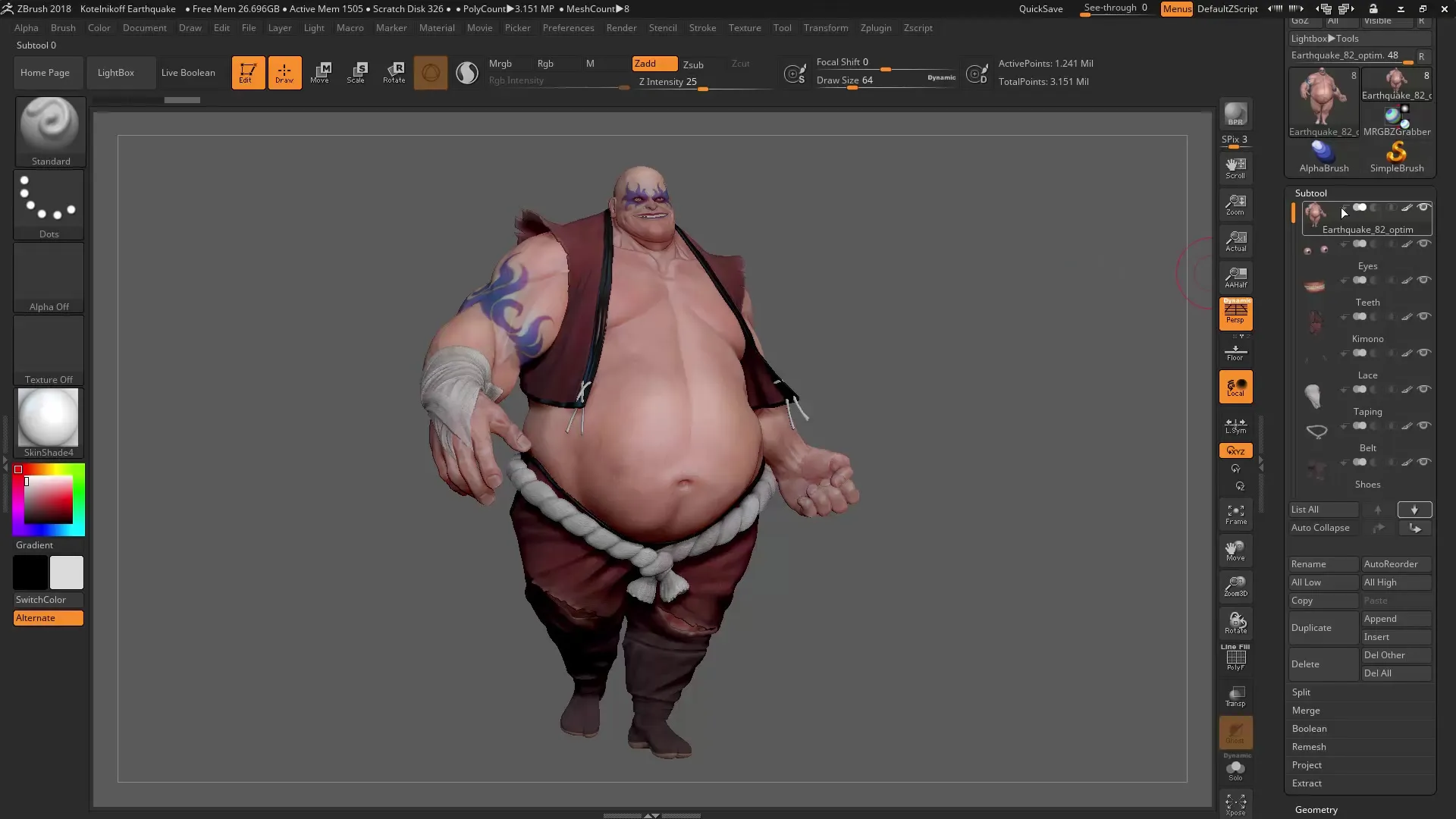
Після того, як ви створили групу – наприклад, для тіла та його відповідних частин – ви можете цілеспрямовано управляти цією групою та налаштувати видимість усієї групи.
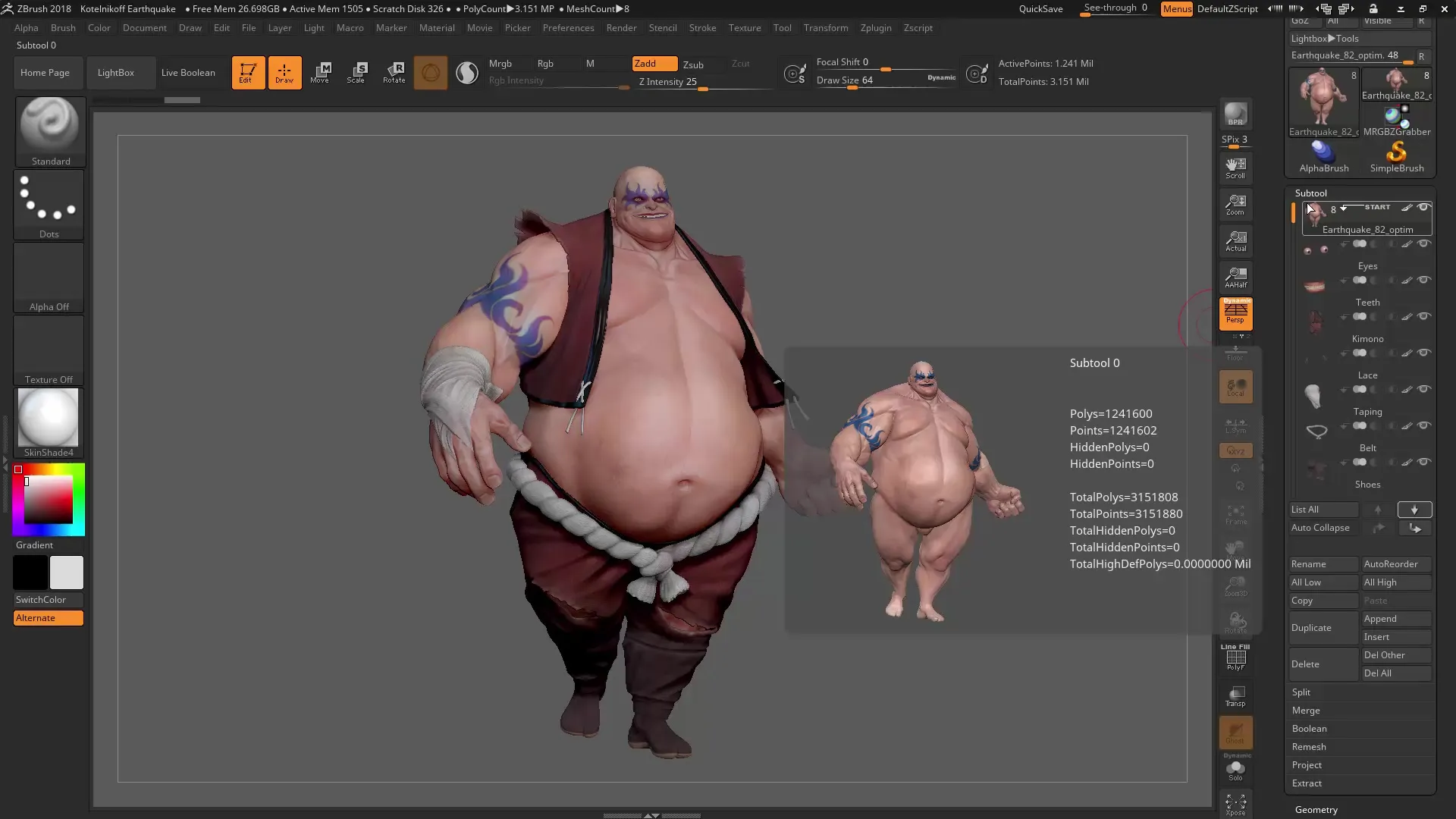
5. Використання груп для більше ясності
З функцією групування ви можете налаштовувати видимість Subtools на свій розсуд. Якщо вас цікавлять лише предмети одягу, ви можете клікнути на цю видимість і приховати інші об'єкти.
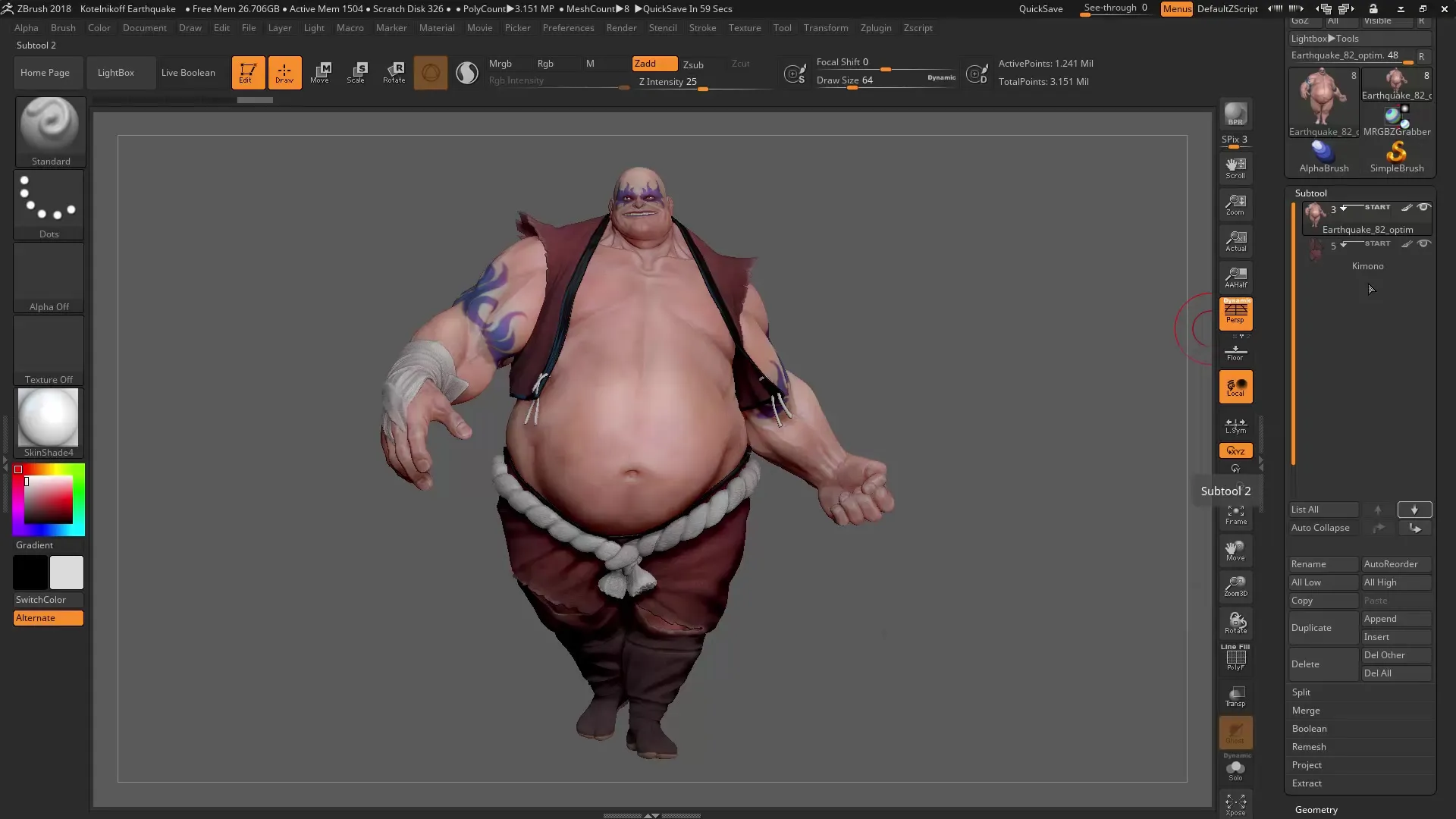
Якщо вам стає занадто незручно, ви також можете скористатися функцією "Autocollapse", щоб залишити відкритою лише поточну групу. Це значно покращує зрозумілість.
6. Налаштування та видалення груп
Якщо ви хочете змінити своє рішення щодо групування, ви можете в будь-який час налаштувати групи. Клацнувши на значок групи, ви можете налаштувати видимість Subtools або навіть видалити цілу групу.
Завдяки ефективному управлінню Subtools ви можете значно поліпшити свою роботу в ZBrush.
Підсумок – ZBrush 2018 та 4R8: Оптимізація меню Subtools
Нові функції в меню Subtools надають вам корисні інструменти для ефективної організації ваших Subtools та простого керування їх видимістю. Навчіться користуватися цими функціями, щоб покращити свій робочий процес.
Часто задавані питання
Як працює групування Subtools?Ви можете групувати Subtools, клікнувши на стрілку та створивши нову групу.
Як я можу керувати видимістю Subtools?Натисніть на значок ока, щоб налаштувати видимість Subtool, або утримуйте клавішу Shift, щоб приховати кілька Subtools.
Що відбудеться, якщо я активую функцію Autocollapse?За допомогою функції Autocollapse залишається відкритою лише поточна вибрана група, що підвищує зрозумілість.
Чи можу я пізніше редагувати групу?Так, ви можете в будь-який момент налаштувати або видалити групи, щоб змінити свою точку зору.


